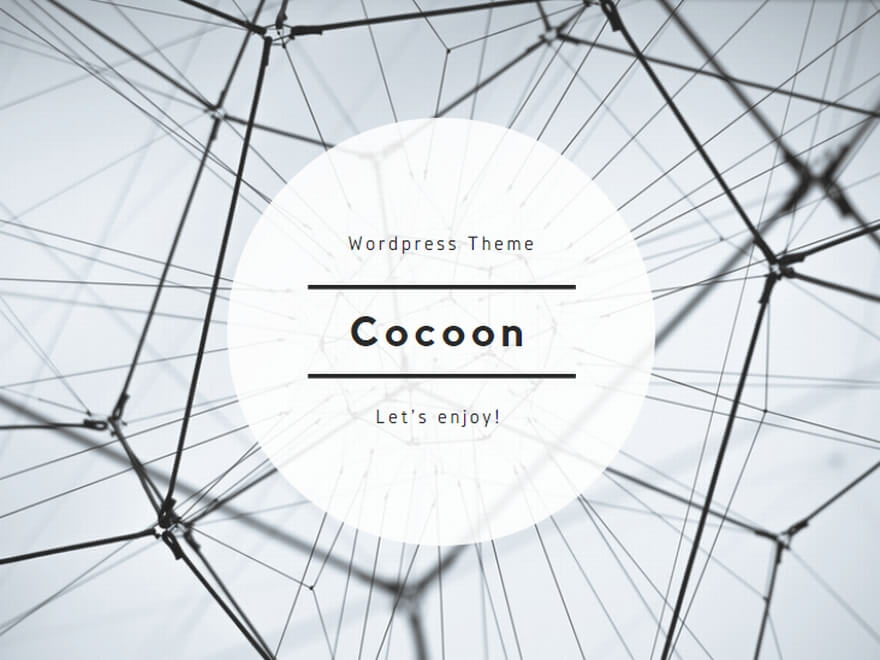Stable Diffusion web UI(AUTOMATIC1111)でDreamBoothを使いこなしたい方必見!本記事では、インストールから学習環境の構築まで、初心者でも簡単に理解できるよう丁寧に解説します。エラー対処法や最適なハードウェア選びのコツも紹介しているので、スムーズな環境構築を実現できます。
DreamBoothをマスターするための7つのポイント
DreamBoothを使いこなすには、いくつかの重要なポイントがあります。以下に、本記事で詳しく解説する7つの重要なポイントをまとめました。
- WebUI(1111)へのDreamBooth拡張機能のインストール方法
- 依存関係の正しいセットアップ手順とエラー回避のコツ
- 「DreamBooth」タブの表示確認と設定方法
- Textual InversionとDream Boothの特徴比較と使い分け
- 最適なグラフィックボードの選び方と推奨スペック
- Python環境とGitの適切なバージョン設定
- 効果的な学習のためのデータ準備とパラメータ調整のコツ
これらのポイントを押さえることで、DreamBoothを使った画像生成の世界がぐっと広がります。
それでは、各ポイントについて詳しく見ていきましょう。
WebUI(1111)へのDreamBooth拡張機能のインストール方法
DreamBoothをWebUI(1111)で使用するには、まず拡張機能をインストールする必要があります。
インストール手順は以下の通りです:
1. WebUIを起動し、「Extensions」タブを開きます。
2. 「Available」セクションで「sd_dreambooth_extension」を探します。
3. 「Install」ボタンをクリックしてインストールを開始します。
4. インストールが完了したら、WebUIを再起動します。
この手順で拡張機能自体はインストールできますが、DreamBoothを使用するにはさらに依存関係のインストールが必要です。
依存関係のインストールは少し複雑なので、次のセクションで詳しく解説します。
依存関係の正しいセットアップ手順とエラー回避のコツ
DreamBoothの依存関係をインストールするには、以下の手順を踏む必要があります:
1. WebUIを一度終了させます。
2. 「webui-user.bat」ファイルをテキストエディタで開きます。
3. ファイル内に以下の1行を追加します:
set COMMANDLINE_ARGS=–xformers –reinstall-torch –reinstall-xformers
4. ファイルを保存して閉じます。
5. WebUIを再起動します。
この手順を踏むことで、必要な依存関係が自動的にインストールされます。
もし「ModuleNotFoundError: No module named ‘diffusers’」や「ModuleNotFoundError: No module named ‘tensorflow’」などのエラーが発生した場合は、依存関係が正しくインストールされていない可能性があります。
その場合は、上記の手順を再度確認し、特に「webui-user.bat」ファイルの編集が正しく行われているかを確認してください。
また、Pythonのバージョンが適切であるか、Gitが最新版であるかも確認しましょう。これらの環境設定が適切でないと、依存関係のインストールに問題が生じる可能性があります。
「DreamBooth」タブの表示確認と設定方法
依存関係のインストールが正常に完了すると、WebUIの上部に「DreamBooth」タブが表示されるはずです。
このタブが表示されない場合は、以下の点を確認してください:
1. WebUIを再起動したか
2. 「Extensions」タブでDreamBooth拡張機能が有効になっているか
3. 「webui-user.bat」ファイルの編集が正しく行われているか
「DreamBooth」タブが正常に表示されていることを確認できたら、「webui-user.bat」ファイルから先ほど追加した1行を削除し、元の状態に戻すことをおすすめします。これにより、不要な処理を避けることができます。
「DreamBooth」タブ内では、学習に使用するモデルの選択、学習データの設定、各種パラメータの調整などが行えます。これらの設定は学習結果に大きく影響するので、じっくりと確認しながら進めていくことが重要です。
Textual InversionとDream Boothの特徴比較と使い分け
Stable Diffusionを使った画像生成の学習方法には、主にTextual InversionとDream Boothの2つがあります。それぞれに特徴があるので、目的に応じて使い分けることが重要です。
Textual Inversionの特徴:
1. 細かい調整に向いている
2. メモリ使用量が少ない
3. 生成されるファイルサイズが小さく、管理が容易
4. 細かな設定にはファイル操作が必要で時間がかかる
Dream Boothの特徴:
1. 新しい概念の学習に適している
2. 時間や設定によるムラが少ない
3. 気軽に試すことができる
4. 学習方法や素材設定によってはムラが生じやすい
5. 融通が効きにくい面がある
これらの特徴を踏まえ、自分の目的に合った方法を選択しましょう。例えば、特定のキャラクターや物体の細かい特徴を学習させたい場合はTextual Inversionが適しています。一方、全く新しいスタイルや概念を学習させたい場合はDream Boothが効果的です。
また、両方の方法を組み合わせて使用することで、より柔軟で精度の高い画像生成が可能になります。実際に試してみながら、自分に合った使い方を見つけていくことをおすすめします。
最適なグラフィックボードの選び方と推奨スペック
DreamBoothを効果的に使用するには、適切なグラフィックボードの選択が重要です。推奨されるのは、メモリ容量が12GB以上のものです。
具体的には、NVIDIA GeForce RTX 3060(12GB)以上のスペックがあれば、問題なく学習を行うことができます。
以下に、DreamBoothの学習に適したグラフィックボードの例を挙げます:
1. NVIDIA GeForce RTX 3060 (12GB)
2. NVIDIA GeForce RTX 3070 Ti (8GB) ※メモリ容量は少ないが、性能は十分
3. NVIDIA GeForce RTX 3080 (10GB)
4. NVIDIA GeForce RTX 3090 (24GB)
5. NVIDIA GeForce RTX 4070 Ti (12GB)
6. NVIDIA GeForce RTX 4080 (16GB)
7. NVIDIA GeForce RTX 4090 (24GB)
これらの中から、予算と必要な性能を考慮して選択してください。メモリ容量が多いほど、より大きなモデルや複雑な学習が可能になります。
ただし、グラフィックボードの性能だけでなく、CPUやRAMなど、システム全体のバランスも重要です。特に、大量のデータを扱う場合はSSDの使用も検討しましょう。
また、将来的な拡張性も考慮に入れると良いでしょう。技術の進歩は早いので、少し余裕を持ったスペックを選ぶことで、長期的な使用が可能になります。
Python環境とGitの適切なバージョン設定
DreamBoothを含むStable Diffusion関連のツールは、特定のPythonバージョンとGitバージョンで最適に動作します。適切なバージョンを使用することで、多くの問題を回避できます。
Pythonについては、バージョン3.10系が推奨されています。特に3.10.6や3.10.8が安定して動作すると報告されています。Pythonのインストール方法は以下の通りです:
1. Python公式サイト(https://www.python.org/downloads/)にアクセス
2. Python 3.10.x(xは6や8など)をダウンロード
3. インストーラーを実行し、「Add Python to PATH」にチェックを入れてインストール
Gitについては、最新版を使用することが推奨されています。Gitのインストール方法は以下の通りです:
1. Git公式サイト(https://git-scm.com/downloads)にアクセス
2. お使いのOSに合わせたインストーラーをダウンロード
3. インストーラーを実行し、デフォルト設定でインストール
これらのソフトウェアをインストールした後、コマンドプロンプトやターミナルで以下のコマンドを実行して、正しくインストールされたか確認しましょう:
python –version
git –version
それぞれのバージョン情報が表示されれば、インストールは成功です。
適切なバージョンのPythonとGitを使用することで、DreamBoothの依存関係のインストールや、WebUIの動作が安定します。もし問題が発生した場合は、まずこれらのバージョンを確認することをおすすめします。
効果的な学習のためのデータ準備とパラメータ調整のコツ
DreamBoothを使って効果的な学習を行うには、適切なデータの準備とパラメータの調整が重要です。以下に、効果的な学習のためのコツをいくつか紹介します。
1. 学習データの準備:
– 高品質な画像を使用する:解像度が高く、ノイズの少ない画像を選びましょう。
– 多様な画像を用意する:異なる角度、表情、ポーズなどを含む画像を集めることで、より柔軟な生成が可能になります。
– 背景にも注意を払う:学習させたい対象以外の要素が画像に含まれていないか確認しましょう。
2. パラメータの調整:
– Learning rate:学習率は0.00001から0.0001の間で調整するのが一般的です。高すぎると学習が不安定になり、低すぎると学習が進まない可能性があります。
– Max train steps:学習回数は1000から3000程度が適切です。多すぎると過学習の原因になります。
– Batch size:使用可能なGPUメモリに応じて1から4の間で設定します。大きいほど学習が安定しますが、メモリを多く使用します。
3. 正則化画像の使用:
過学習を防ぐために、学習対象以外の一般的な画像(正則化画像)を使用することが効果的です。これにより、モデルの汎用性が向上します。
4. プロンプトエンジニアリング:
学習時に使用するプロンプトを工夫することで、より精度の高い学習が可能になります。具体的で明確かな特徴を表すキーワードを含めるようにしましょう。
5. 段階的な学習:
最初は少ない学習回数で試し、徐々に回数を増やしていくアプローチが効果的です。
6. 結果の評価と再学習:
学習後の生成結果を評価し、必要に応じてパラメータを調整して再学習を行います。
7. モデルの選択:
基となるモデルの選択も重要です。
目的に応じて適切なモデルを選びましょう。
まとめ
DreamBoothを使いこなすには、適切な環境設定、データ準備、パラメータ調整が重要です。
本記事で紹介した7つのポイントを押さえることで、より効果的な学習と画像生成が可能になります。
実際に試しながら、自分に合った最適な設定を見つけていくことをおすすめします。
DreamBoothの世界は奥が深く、探求の余地がたくさんあります。
楽しみながら、独自の表現を追求していってください。